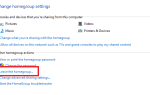Мы привыкли к текстовым предложениям благодаря клавиатурам смартфонов. Те маленькие всплывающие окна, которые показывают, что мы хотим напечатать в следующий раз, экономят время. Но они также могут раздражать, если вы смешиваете языки.
К счастью, текстовые предложения в Windows 10 могут быть легко включены или отключены как для аппаратных, так и для программных клавиатур.
Как переключить текстовые предложения в Windows 10
Текстовые предложения — это полезная помощь для плохих читателей. Они также могут ускорить ввод текста с помощью аппаратной и программной клавиатур в Windows 10. Текстовые предложения работают и во всех приложениях Windows 10, и в Edge.
- Откройте Windows 10 настройки.
- Нажмите на Устройства> Typing.
- Перейти Аппаратная клавиатура раздел. Переключить Показывать текстовые предложения по мере ввода в положение Вкл.

- Вы также можете включить Автозамена неправильно написанных слов, которые я печатаю на аппаратной клавиатуре и других опциях, таких как Добавьте пробел после того, как я выберу текстовое предложение для аппаратной клавиатуры, чтобы сделать ваш набор текста более плавным.
- Чтобы включить текстовые предложения на программной клавиатуре, включите Показывать текстовые предложения при наборе текста на клавиатуре программного обеспечения также.
Текстовые предложения теперь поддерживаются только Microsoft на английской (США) языковой клавиатуре. Идти к Настройки> Время Языки> Регион языки и проверьте настройки.
Найдите некоторое время, чтобы узнать различные варианты клавиатуры в Windows 10. Например, сенсорная клавиатура Windows 10
(который отличается от На экранной клавиатуре) имеет симпатичную панель эмодзи, которая поможет вам быть более выразительными в обычных разговорах в Интернете.
Кредит изображения: realinemedia / Depositphotos

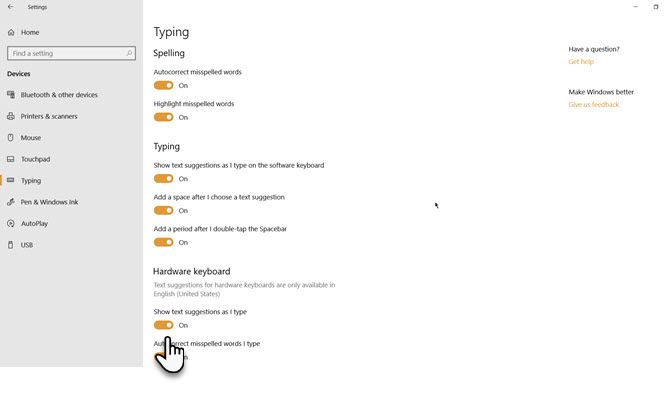

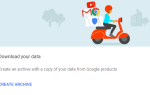
![Как управлять запущенными сервисами с помощью команды SC [Windows]](https://helpexe.ru/wp-content/cache/thumb/92/658649eb648c992_150x95.png)